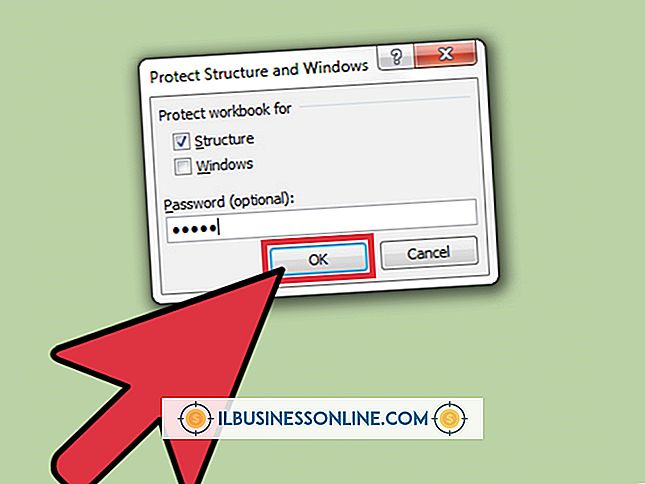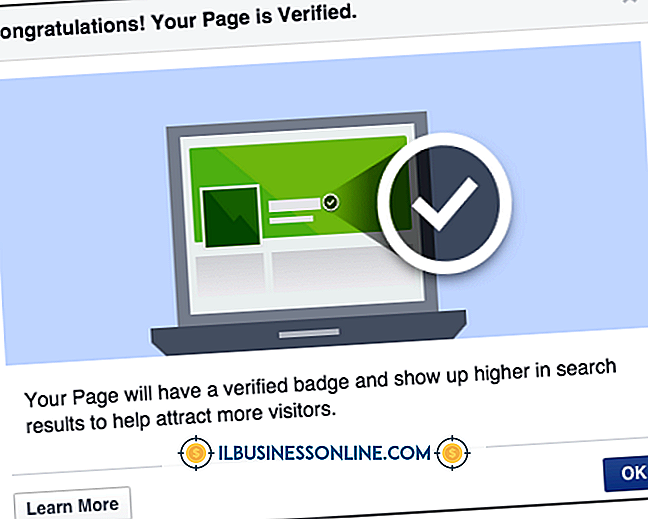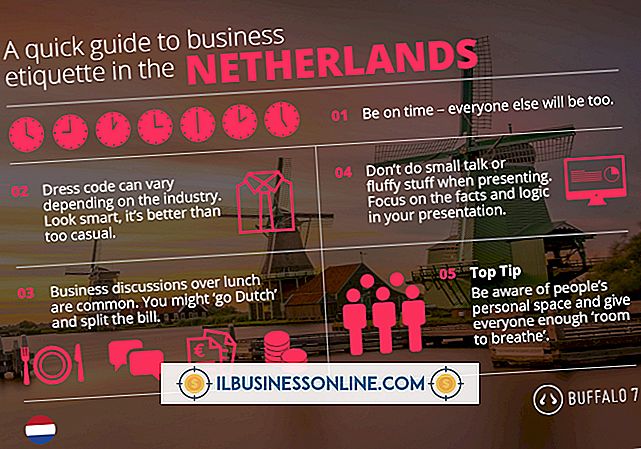Illustrator'da Kilitleme Nasıl Kullanılır

Bir Adobe Illustrator projesinde metnin birbirine kenetlenmesi, projenin belirli bir bölümüne dikkat çekmenizi sağlar veya bir tasarım öğesi görevi görebilir. Benzersiz efektler oluşturmak için farklı renkli harfler ve farklı birbirine bağlı desenler kullanın. Birbirine bağlı metin oluşturmak için önce metni oluşturan harflerden nesneler oluşturmanız gerekir.
1.
Adobe Illustrator'ı başlatın ve yeni bir belge oluşturun.
2.
Illustrator penceresinin sol tarafındaki araç kutusundan "Yaz" aracını seçin ve sonra çalışma alanınıza bir miktar metin yazın.
3.
Illustrator penceresinin sol tarafındaki araç kutusundan "Seçim" aracını seçin ve sonra seçmek için metin kutusunu tıklayın. Pencerenin üstündeki "Tip" menüsünü açın ve ardından anahatlar oluşturmak için "Anahatlar Oluştur" u seçin.
4.
Seçim Aracı'nı kullanarak ana hattaki metni seçin, pencerenin üstündeki "Nesne" menüsünü açın ve ardından her ana hattaki harfi bir nesneye dönüştürmek için "Grubu Çöz" seçeneğini seçin.
5.
Seçim aracını kullanarak bir harf seçin ve ardından Illustrator penceresinin sağ tarafındaki araç kutusundan Renk aracını seçin. Seçilen harfe uygulamak için renge sol tıklayın. İsterseniz, her harfin rengini değiştirin.
6.
Harfleri Seçim aracını kullanarak birbirine kenetlenmesini istediğiniz şekilde düzenleyin.
7.
Seçim aracını kullanarak tüm harfleri seçin. Pencerenin üstündeki "Pencere" menüsünü açın ve ardından Pathfinder aracını görüntülemek için "Pathfinder" düğmesine tıklayın. Harfleri daha küçük parçalara ayırmak için Pathfinder aracında "Böl" düğmesine tıklayın. Artık, mektubun tamamı yerine örtüşen kısımları seçebilirsiniz.
8.
Illustrator penceresinin sol tarafındaki araç kutusundan "Doğrudan Seçim" aracını seçin ve üst üste binmek istediğiniz harf bölümünü seçmek için kullanın. Illustrator penceresinin sol tarafındaki araç kutusundan "Damlalık" aracını seçin ve rengini seçime uygulamak için örtüşmek istediğiniz harfi tıklatın.
9.
Tüm harfler kilitlenene kadar işlemi tekrarlayın.
10.
Seçim aracını kullanarak tüm harfleri seçin, ardından Pathfinder aracına gidin ve tüm harfleri bir nesnede birleştirmek için "Birleştir" i tıklayın.